- Szerző Jason Gerald [email protected].
- Public 2023-12-16 11:17.
- Utoljára módosítva 2025-01-23 12:19.
A Fruity Loops vagy az FL Studio egy digitális audio munkaállomás (DAW vagy digitális audio munkaállomás), amelyet az image-line gyárt. Eleinte a programot csak ütemek létrehozására használták, mára digitális audio munkaállomássá és professzionális keverőeszközzé vált. Ez a cikk bemutatja a saját alapvető ütemek létrehozásának lépéseit a Fruity Loops -ban.
Lépés

1. lépés: Nyissa meg az FL Studio alkalmazást a számítógépen
Látni fog egy nagy négyzetet (lejátszási lista) és egy kis négyzetet (step szekvenszer), valamint egy menüt, amely függőlegesen jelenik meg a képernyő bal oldalán. Ebben a menüben keresse meg a „Csomagok” fület, és nyissa meg. Ezen a lapon különféle hangminták közül választhat, amelyekhez ütemeket hozhat létre. Minden egyes csomag különféle műszeres kombinációkat tartalmaz, így válassza ki a legjobban tetszőt.

2. lépés Válassza ki a használni kívánt hangmintát
Kattintson néhány mintára, hogy hallja a hangot. Alapvető ütemek létrehozásához érdemes néhány dobhangot használni; általában a szokásos kombináció rúgás, kalap és csapda. Válassza ki a kívánt mintát, és húzza a lépésszekvenáló ablak mintaoszlopába vagy nyílásába.
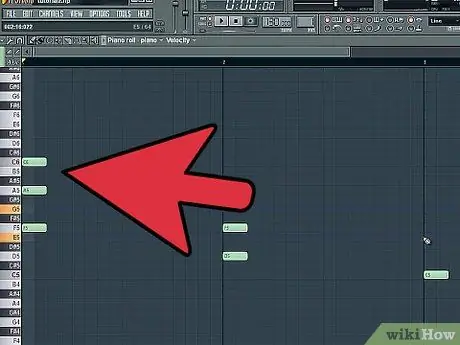
3. lépés. Hozd létre az ütemet
A step szekvenáló ablakban láthatja, hogy minden mintacsatornát négy blokk képvisel, amelyek mindegyike négy négyzetet tartalmaz, váltakozó fekete és piros színnel. Minden négy dobozból álló blokk egy ütemet jelent, a dobozok pedig az ütés törtjeit vagy származékait. Minden dobozt „lépésnek” vagy „lépésnek” neveznek. Jelölje meg az egyes négyzeteket, ha rákattint. A megjelölt négyzetek azokat a pontokat vagy helyeket jelölik, ahol a minta játszik a sorozatban. A jelölőnégyzet törléséhez egyszerűen kattintson a jobb gombbal a dobozra, amíg a szín sötétebb lesz.

4. lépés. Próbáljon ki egy ütési mintát
Bár szabadon készíthet saját ütemeket, a legtöbb rock vagy hip-hop zene 4/4-es ütemeket használ. Az alap 4/4-es ütem létrehozásához jelölje be az 1., 3., 5., 7., 9., 11., 13. és 15. mezőt a kalapos csatornán vagy oszlopon, az 5. és 13. mezőt a pergőcsatornán, valamint az 1., 11. mezőt., és 13 a kick csatornán.

5. lépés. Hallgassa meg az ütéseket
Válassza ki a „Pattern Mode” lehetőséget, majd nyomja meg a lejátszás gombot („Play”). Ebben az üzemmódban a dal vagy ütem ismétlődően fog lejátszódni. Ha mindez elég jól hangzik, akkor készen áll a következő lépésre. Ha meg akarja változtatni az ütemet, ismételje meg a harmadik lépést, amíg minden úgy hangzik, ahogy szeretné.
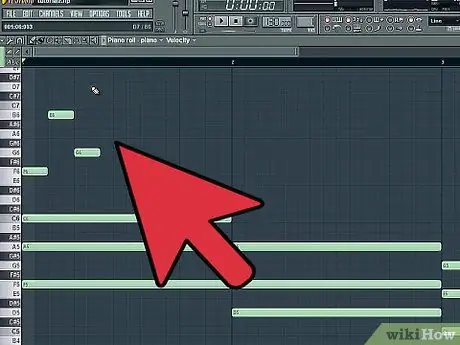
Lépés 6. Rendezze el a használt mintákat
A lejátszási listában válassza ki az ecseteszközt, és rajzoljon mintamintát a „Track 1” oszlop melletti helyre. Rajzoljon annyi ütésmintát, amennyit csak akar, amíg hallani akarja.
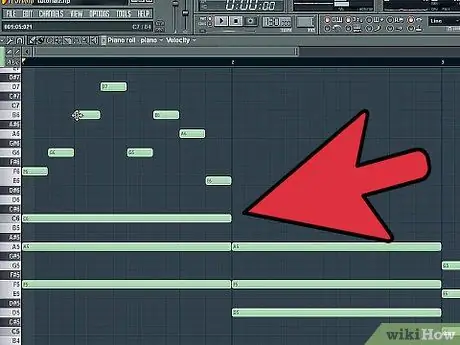
7. lépés. Játssz ütemeket
Győződjön meg arról, hogy a „Pattern Mode” -ról „Song Mode” -ra váltott, majd nyomja meg a lejátszás gombot. Most hallhatja az ütemek ismétlődő lejátszását a lejátszási listára rajzolt minta során. A sebesség megváltoztatásához kattintson a képernyő tetején található tempószámra, és húzza felfelé, hogy felgyorsítsa a tempót, vagy húzza le a lassításhoz.

8. lépés. Mentse el az ütéseket
A „Fájl” menüben kattintson a „Mentés” fülre. Nevezze el az ütemet, és nyomja meg a „Mentés” gombot. Így felhasználhatja ezeket az ütemeket a jövőbeli zenei projektekhez.

9. lépés. Exportálja a létrehozott ütemeket
Ahhoz, hogy iPodról vagy CD -ről játsszon le, az ütemeket mp3 fájlokká kell konvertálnia a „Fájl” menü „Export” menüpontjának kiválasztásával, majd az „.mp3” kiválasztásával, és a számítógépre mentésével.
Tippek
-
Egy alapminta -beállítás, amely a következőkből áll:
- Kick (basszusdob)
- Csapda
- Zárt kalap
- Nyisd ki a kalapot
- Lovaglás (cintányér)
- Crash (cintányér)
- További minták
- 1 mérték (ütések csoportja) = 4 ütés = 16 lépés vagy lépés






